
こんにちはたかしです!
今回はKerbalSpaceProgramパート2です!
まだパート1を読んでいない、という方はこちら↓からどうぞ!
さて、前回はロケットを作るところまで解説しました。
作ったロケットはもちろん飛ばします。
どんなに小さかろうがショボかろうが、人が乗れてエンジンがついていたら飛べます。少なくともこの世界では。
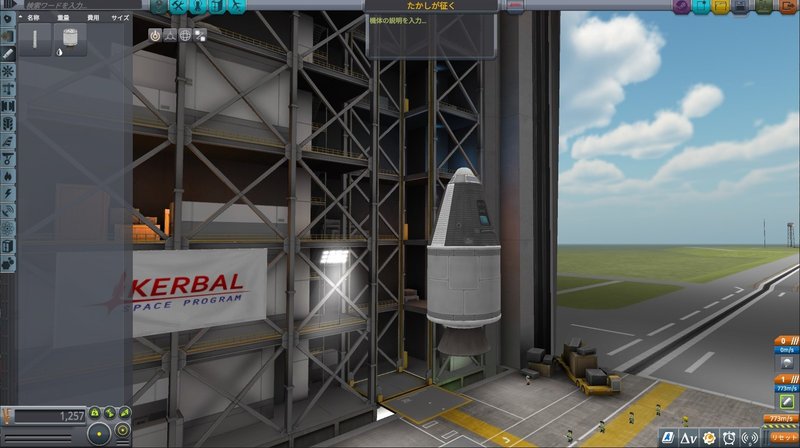
ロケットというよりむしろ砲弾
ということで今回は打ち上げ準備について解説していきましょう!
打ち上げ、、、の前に
ロケットのハンガーの打ち上げボタンを押すとご覧の通り打ち上げ場に移動します。
マップで言うと右後方の部分。
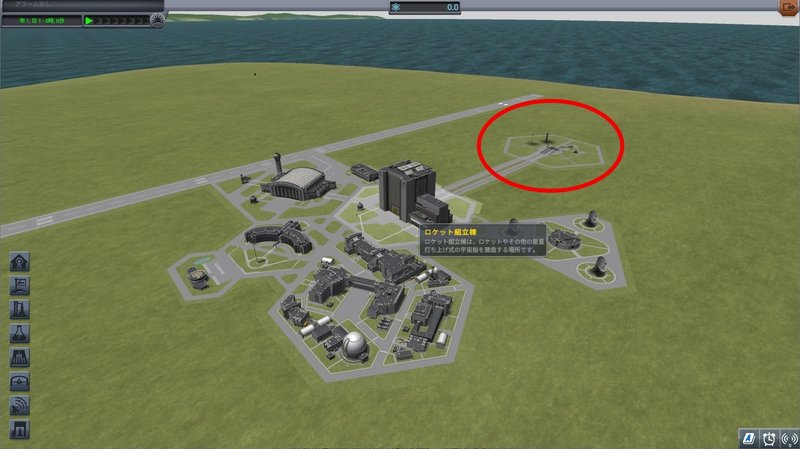
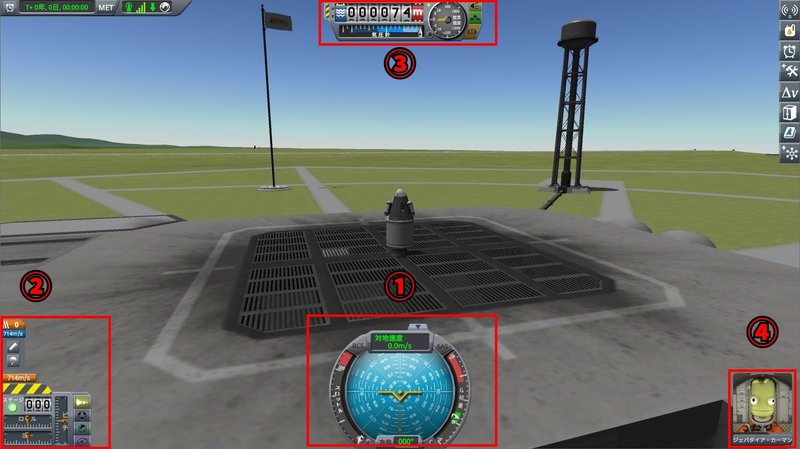
発射場に入ると上のような画面が表示されます。とりあえずは①~④の内容を把握しておけばOK。
①:水平儀みたいなやつ。「姿勢指示器」
最初は「姿勢指示器」について。すごく重要。
今機体がどの方向をむいてどの角度なのか、広大な星の海で唯一の手掛かりとなります。

これは傾きすぎ
中心の丸い部分がコンパスです。
ロケット先端が今どこを向いているのかを指します。白線を挟んで水色が上方向、茶色が下方向、つまり地表面を指します。
今は垂直になっているので水色。水平になると地表面の茶色が見えたりする。

中心にあるV字マークが姿勢表示で、機体を真後ろから見たときの状態を表します。固定表示なのでこれを基準にコンパスを見ていく感じです。
コンパス内にはマーカーも表示されるので、基本はそれを頼りに姿勢を調整していけばよろしい。マーカーにも種類がありますが、、これは後ほど別記事で。

上両端についているのが、右から「SAS」と「RCS」です。
SAS:安定補助装置。(通称:酔い止め装置)オンにすると機体の回転を抑えや姿勢を維持できる。打ち上げ、着陸等々の際はオンにすべき。じゃないとコクピットがゲロまみれになります。
サンドボックス以外のモードではパイロットレベルによって左右されたりします。
RCS:姿勢制御装置。小さいスラスターをくっつけることで、細かい姿勢制御ができます。技術レベルが一定以上になるとアンロック可能です。

右のバーはかかるG荷重(ジーかじゅう:重力に対してどれくらいの負荷がかかっているか)を表しています。
負荷が高すぎる(赤いゲージ)場合はパイロットが死にますが、最初は無視していいです。
左のバーはスロットルです。エンジンの種類によっては固定のものも。(その場合は操作しなくても打ち上げ可能)
基本は最初にかなり吹かさないと飛びません。重力に抗うのって大変。
「L Shift」でスロットル上昇、 「L Ctrl」で下降です。
②:ステージ管理、マップ表示など
続いてステージ管理について少し。
ステージというのは、そのまま「段階」のこと。
基本的にロケットは充分な速度を得るために、段階ごとにエンジンをふかして、1段目の燃料を使いきったら2段目、それを使いきったら3段目、、、という方法がとられております。
この段階を区切って「ステージ」と呼んでいるわけです。
つまり、最下層のエンジンが燃料を使いきったら2段目に点火して、、、という操作を都度する必要があるのです。
当然このゲームにもそれは適用されます。どのエンジンをその段階で点火するのか、などは建造時にしておくべきです。本当は。
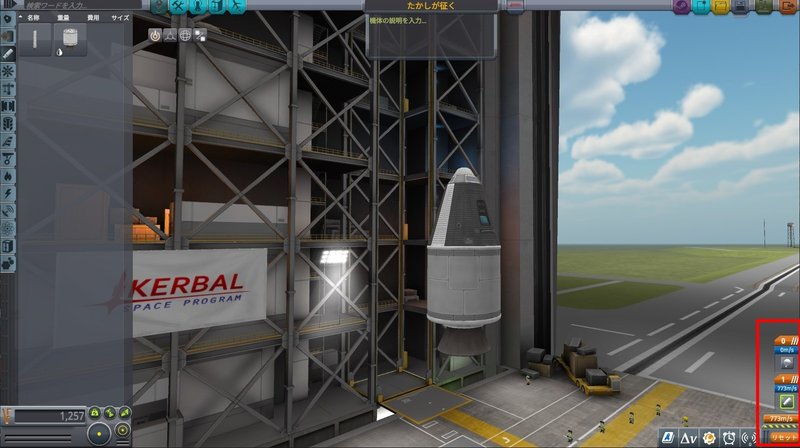
説明を忘れてたわけでは決してない。ないったらない。
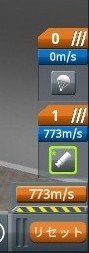
ゆくゆくは多段式にするのが夢ではありますが、当ブログの宇宙開発は始まったばかり。
今回のロケットはエンジン1個、タンクも一つ、あとはコックピットとパラシュートだけですが、こんなものでもステージングは必要です。
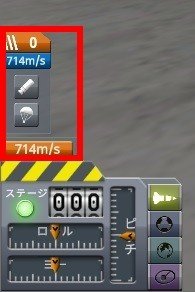
画像は現状のステージ構成。
上の画像だと、エンジン着火と同時にパラシュートが開きます。当然パラシュートは壊れる。
打ちあがった後は自由落下を待つだけ。まさに砲弾。そんな兵器、もといロケットは許されません。
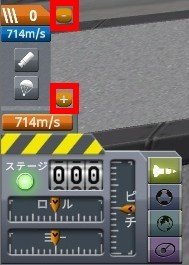
カーソルを合わせると「+」「ー」ボタンが出てきます。これでステージの数を調整。
大きい数字から降順に実行される(例えば3ステージあると場合は、3>2>1の順)ので、その通りにアイコンをドラッグして配置。
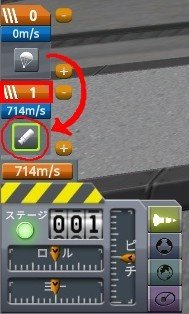
ステージ1に配置
これでこの船のステージングはOK。エンジンを打ち上げ時に起動して、燃料が切れたら落下。一定の高度まで来たらパラシュートを開いてあとはゆっくりと落ちるのを待つだけです。
つづいて機体の操作方法を少しだけ。
基本的にロケットはは下の画像の方向に操縦します。

ヨーは完全初耳
ピッチ、ロール、ヨーは機体操作の向きことです。機体を後ろから見たときに、
ロール:横回転 ピッチ:縦回転 ヨー:水平回転
という感じ。
「W」「A」「S」「D」「Q」「E」でこれらの動きを行います。
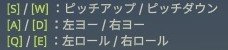
困ったらいつでも見られます
ほかにもいろいろボタンはありますが、とりあえずこれだけ覚えておけば初フライトには十分でしょう。
③:高度メーター、気圧計、機体の回収
画面上部にあるのが高度、気圧のメーターです。
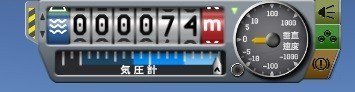
上側の数字のメーターが高度計です。見たまま。
現在の海抜高度を表しております。パラシュートの開く目安とか、大気圏超えて宇宙いったとかの基準にしてください。(ちなみに地球基準だと宇宙は高度100㎞(=10000m)から)
下側の半分水色になっているメーターが気圧計です。右に張りが降れるほど真空に近くなります。
右側の丸いメーターは昇降計で、秒間何m上昇(あるいは下降)しているかがわかりますが、最初は気にせずでOK。

カーソルを気圧計に合わせると、下にドロップして上の画像のようになります。
着陸後に機体を回収するとき、あるいは発射台に行ってから「まだ部品を付けたい!」というときに使いましょう。
④:パイロット(船室閲覧)
右下にいるのが今回の打ち上げで活躍(予定)のパイロットです。キャリアモードではパイロットにはレベルがあります。
高レベルになればなるほど操縦がなめらかになります。最高で「★7」。

パイロットにカーソルを当てると評価が★で表示されます。
さらに「船内」ボタンで(あるいは「C」キー)で船内視点に変更可能。ですが、操縦中はやめておいた方がよろしい。
難易度が爆上がりします。

1人称視点になるので非常に操作しづらい
まぁ正直最初のフライトではさほど重要な要素ではありませんので紹介程度に。
まとめ
いかがでしたか?今回は打ち上げ前準備と称して、打ち上げ画面にある4つの要素、
①:姿勢指示器
②:ステージ管理
③:高度メーター
④:パイロット
について解説しました。
だいぶ駆け足になったので足りない部分もあるかも。(あったら追記します。)
前回「打ち上げします!」みたいなことを言ったな、、あれは嘘だ。
というか思ったよりも書くことあったので分けます。
打ち上げ画面について説明してたら文字数多くなりすぎました。
見切り発車は良くないネ。次回はちゃんと打ち上げるから!ほんとに!
当ブログはいつでもスポンサーをお待ちしております。宇宙開発へ資金提供してくれる方どうぞお気軽にお問い合わせくださいませ。。
パート3へ続く…